
dns系统不可用,什么是DNS系统
时间:2024-11-02 来源:网络 人气:
什么是DNS系统

DNS(域名系统)是互联网中不可或缺的一部分,它将人类易于记忆的域名(如www.example.com)转换为计算机能够理解的IP地址(如192.168.1.1)。这样,当用户在浏览器中输入域名时,DNS系统会迅速将域名解析为对应的IP地址,从而实现网络资源的快速访问。DNS系统在保证网络稳定性和速度方面起着至关重要的作用。
DNS系统不可用的原因

1. DNS服务器故障:DNS服务器可能因为硬件故障、软件错误或配置不当等原因导致无法正常工作。
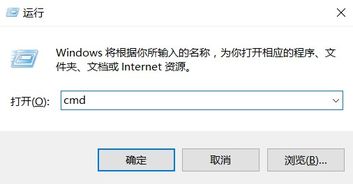
2. 网络连接问题:网络连接不稳定或中断可能导致DNS解析失败。

3. DNS缓存问题:DNS缓存中的数据可能过时或被污染,导致解析结果不准确。

4. 防火墙或安全软件设置:某些防火墙或安全软件可能会阻止DNS请求,导致DNS系统不可用。
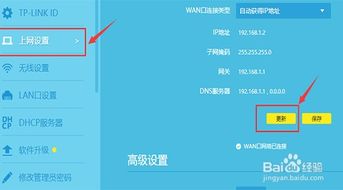
5. 本地网络设置错误:本地网络设置错误,如IP地址、子网掩码、网关等配置不当,可能导致DNS解析失败。
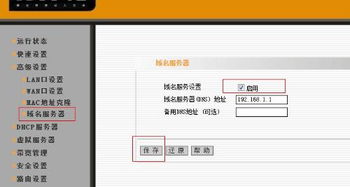
解决DNS系统不可用的方法

1. 刷新DNS缓存:

- 在Windows系统中,打开命令提示符(管理员),输入`ipconfig /flushdns`并按回车键,刷新DNS缓存。
- 在macOS系统中,打开终端,输入`sudo killall -HUP mDNSResponder`并按回车键,刷新DNS缓存。
2. 更改DNS服务器:
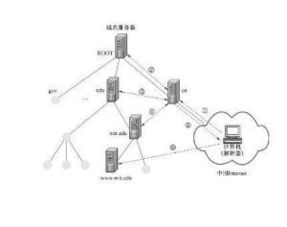
- 使用公共DNS服务器,如Google的8.8.8.8和8.8.4.4,或阿里云的223.5.5.5和223.6.6.6。
- 在Windows系统中,打开控制面板,选择“网络和Internet”-“网络和共享中心”,然后选择要更改的连接,点击“属性”,选择“Internet协议版本4(TCP/IPv4)”,点击“属性”,在“使用下面的DNS服务器地址”中输入新的DNS服务器地址。
3. 检查网络连接:
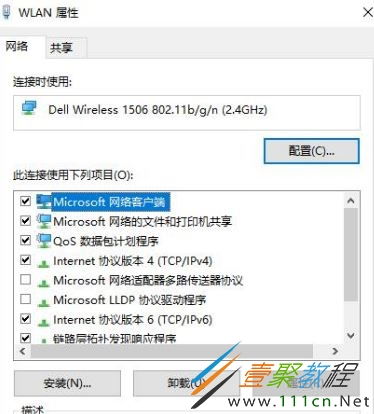
- 确保网络连接稳定,可以尝试重启路由器或重新连接网络。
- 使用ping命令测试网络连接,如ping www.google.com,检查是否能够成功解析域名。
4. 检查防火墙和安全软件设置:

- 检查防火墙或安全软件设置,确保它们没有阻止DNS请求。
- 如果需要,暂时禁用防火墙或安全软件,然后尝试重新连接网络。
5. 检查本地网络设置:

- 打开控制面板,选择“网络和Internet”-“网络和共享中心”,然后选择要更改的连接,点击“属性”,选择“Internet协议版本4(TCP/IPv4)”,点击“属性”。
- 在“使用下面的DNS服务器地址”中,确保首选DNS服务器和备用DNS服务器地址正确。
6. 联系网络服务提供商:

- 如果以上方法都无法解决问题,请联系网络服务提供商寻求帮助。
预防DNS系统不可用的措施
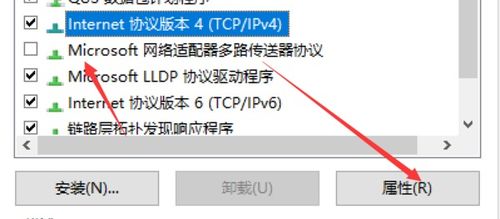
为了预防DNS系统不可用的问题,可以采取以下措施:
1. 定期更新DNS服务器:确保DNS服务器软件和配置保持最新,以避免潜在的安全漏洞。
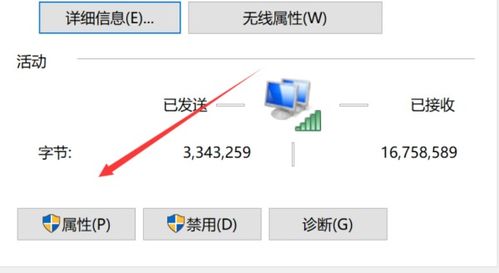
2. 备份DNS设置:在更改DNS设置之前,备份当前的DNS设置,以便在出现问题时可以快速恢复。

3. 使用可靠的DNS服务:选择信誉良好的DNS服务提供商,以提高网络稳定性和速度。

4. 定期检查网络连接:定期检查网络连接,确保网络稳定。
通过以上方法,可以有效解决DNS系统不可用的问题,提高网络使用体验。在遇到DNS问题时,可以按照上述步骤逐一排查,找到问题所在并解决。
相关推荐
教程资讯
教程资讯排行
- 1 vivo安卓系统更换鸿蒙系统,兼容性挑战与注意事项
- 2 安卓系统车机密码是多少,7890、123456等密码详解
- 3 能够结交日本人的软件,盘点热门软件助你跨越国界交流
- 4 oppo刷原生安卓系统,解锁、备份与操作步骤详解
- 5 psp系统升级620,PSP系统升级至6.20官方系统的详细教程
- 6 显卡驱动无法找到兼容的图形硬件,显卡驱动安装时出现“此图形驱动程序无法找到兼容的图形硬件”怎么办?
- 7 国外收音机软件 app,国外收音机软件APP推荐
- 8 Suica安卓系统,便捷交通支付新体验
- 9 dell进不了bios系统,Dell电脑无法进入BIOS系统的常见原因及解决方法
- 10 能玩gta5的云游戏平台,畅享游戏新体验











